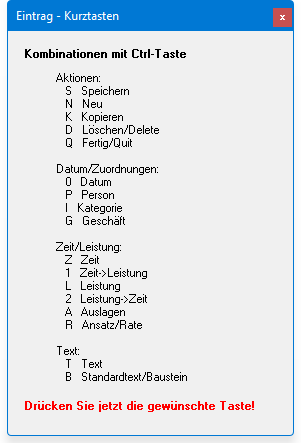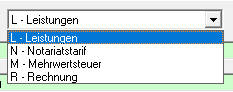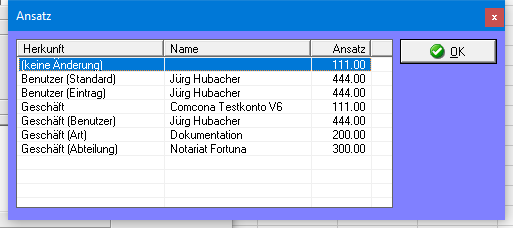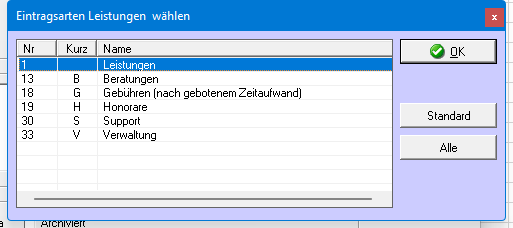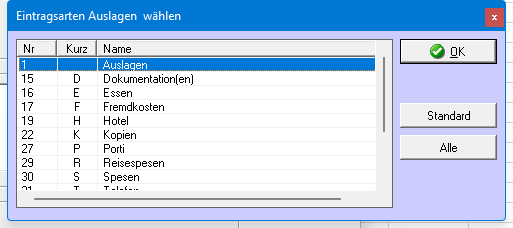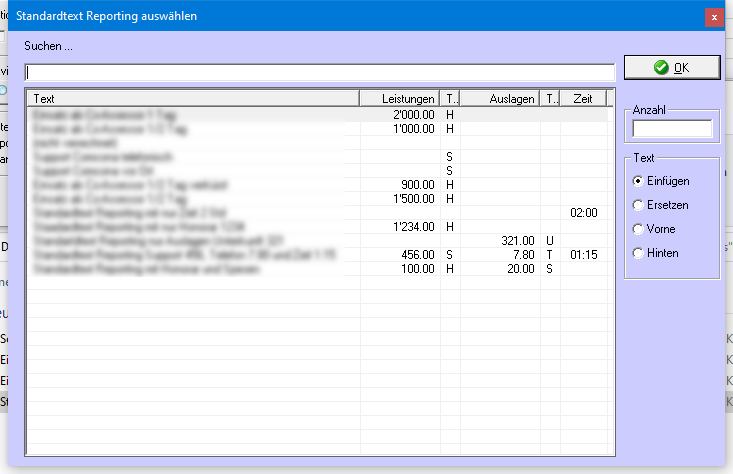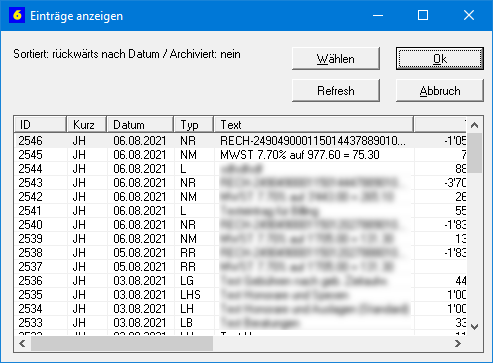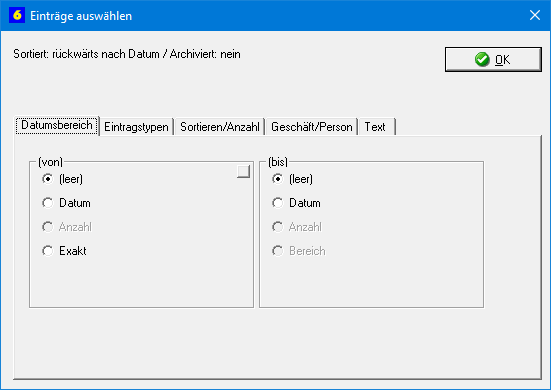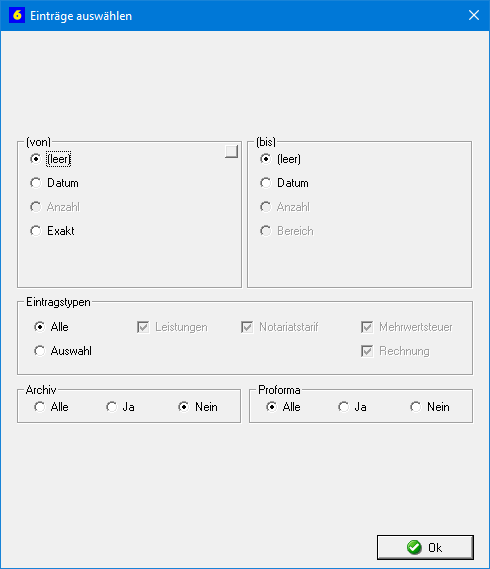Einträge
|
Menüpunkt |
Beschreibung |
Screenshots / Bemerkungen |
|
Bearbeiten
oder Schnellzugriff
F1:
Befinden Sie sich in der Maske "Eintrag Leistungen", zeigt die Funktionstaste F1 die Auswahlmöglichkeiten der Kurztasten an. Sie können das entsprechende Zeichen (ohne Ctrl) direkt aus der offenen Anzeige der Kurztasten auswählen. Befinden Sie sich in der Maske "Eintrag Leistungen", geben Sie Ctrl und das entsprechende Zeichen ein. Nach der Eingabe springt der Cursor direkt in das gewünschte Feld. |
Eintrag Datum - bei Neuerfassung aktuelles Datum; bei Editieren eines bestehenden Eintrages das gespeicherte Datum. Eintragstyp - Die Auswahl bestimmt das Layout der Maske (Beträge, Tarifrechner, MWST oder Rechnung):
Person - ist ein Standardbenutzer bestimmt, wird dieser automatisch ausgewählt. Ansonsten ist eine Person auszuwählen. Kategorie - Personalkategorie (Auswahl fakultativ; für Notare obligatorisch). Ist die ausgewählte Person einer Kategorie zugeteilt, wird diese automatisch ausgewählt. Geschäft - Geschäft auswählen, auf welches die Leistung gebucht werden soll. Eingabe obligatorisch. |
|
|
Arbeitszeit Eingabe
Format von Eingabe und Anzeige
Ansatz
|
|
|
|
Beträge Die Leistungen werden wie folgt berechnet:
➊ Beim Einfügen eines Standardtextes Reporting wird der bestehende Betrag nur überschrieben, wenn der Betrag im Standardtext nicht leer ist. Buttons Leistungen und Auslagen
Eintragsarten Leistungen und Auslagen Wird nichts ausgewählt, ist die Standardeitragsart selektiert:
Informationen dazu und zur Funktion der Eintragsarten finde Sie in der Sektion Daten - Eintragsarten |
|
|
|
Text Im Feld Text können Sie auf folgende Arten Ihre Leistung beschreiben:
Diesen Text können Sie am Ort des Cursors Einfügen, den bestehenden Text ersetzen, vor oder hinter dem bestehenden Text ergänzen.
Dieser Text beschreibt Ihre Leistung und wird auf dem Leistungsauszug ausgegeben (Rechnungsbeilage) |
|
|
|
Optionen Haupteintrag Ist diese Option markiert, wird der Eintrag auf dem Auszug fett dargestellt. Bei der Erfassung einer tarifierten Gebühr mit dem Notariatsrechner wird automatisch ein Haupteintrag erstellt. Proforma Ist der Eintrag als Proforma markiert, kann er z.B. bei pauschalisierten Gebühren oder Honoraren für das interne Leistungs-Controlling (Mit- oder Nachkalkulation) ausgewertet werden, wird jedoch nicht zur Berechnung der Leistung herangezogen und auch nicht auf dem Auszug aufgelistet. Archiviert Der Status eines einzelnen Eintrages kann durch Setzen oder Löschen der Markierung "Archiviert" geändert werden. Hier gehts zur Anleitung für die Archivierung mehrerer bzw. abgerechneter Einträge |
|
|
|
Navigation In der Sektion Navigation können Sie zu bestehenden Einträgen navigieren durch:
|
|
|
|
Ansicht
|
Kontoauszug
Hier geht's zur Beschreibung aller Funktionen des Kontoauszuges |
|
|
Auswahl von Einträgen nach
. Typen . Archivierte Einträge . Proforma-Einträge
. nach Datum oder Eintrag . vorwärts oder rückwärts
. einzelne wählen . alle
. einzelne wählen . alle
. enthält . beginnt mit . endet mit . ist exakt |
|
|
|
Letzte Einträge Zeigt die 100 letzten Einträge an:
|
|
|
|
Alle Geschäfte strukturiert Zeigt alle Einträge in allen Geschäften in einem strukturierten Auszug an. Auswahlkriterien
|
|